Cómo proteger su hogar inteligente
Si bien tener más dispositivos inteligentes conectados a su red doméstica e Internet hace que la vida sea más conveniente, también aumenta la cantidad de formas en que puede ser pirateado. Las amenazas pueden ser grandes.
Por ejemplo, una cámara de seguridad pirateada, por ejemplo, proporciona una forma de ingresar a su red doméstica, lo que permite que los delincuentes ataquen directamente más dispositivos en su hogar. También existe el riesgo de una pérdida de privacidad: ¿le gustaría que un pirata informático viera lo que está haciendo a través de una cámara de seguridad comprometida?
Cualquier dispositivo que se conecte a Internet debe protegerse y administrarse para evitar la piratería. Estos son algunos pasos que puede seguir para asegurar su hogar inteligente.
Cambiar contraseñas predeterminadas
Los dispositivos inteligentes, también conocidos como dispositivos de Internet de las cosas (IoT), a menudo son computadoras completas por derecho propio. Una vez que un pirata informático ha puesto en peligro un dispositivo, puede ser objeto de un uso nefasto. El malware Mirai usó nombres de usuario y contraseñas predeterminados para encontrar e infectar dispositivos IoT, como cámaras de seguridad.
Una vez infectados con el malware Mirai, los piratas informáticos podrían controlar los dispositivos infectados. Luego, los dispositivos infectados se usaban a menudo en ataques de denegación de servicio distribuido (DDoS), generando tráfico para eliminar sitios web específicos. Claramente, no querrá que su hogar y su conexión de banda ancha participen en tales ataques.
Para combatir esto, asegúrese de que ninguno de sus dispositivos inteligentes use las contraseñas predeterminadas con las que se enviaron. Este es más un problema con las marcas más pequeñas, que no siempre implementan métodos de acceso más seguros, como contraseñas predeterminadas aleatorias.
El cambio de contraseñas también debe aplicarse a su enrutador y su configuración inalámbrica: no use el nombre de red y la contraseña predeterminados con los que se envió su dispositivo.
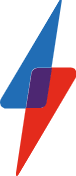

Administrador de contraseñas de Kaspersky
Tus actividades digitales simplificadas
Guarde sus contraseñas y documentos en una bóveda privada y segura, y acceda a ellos con un solo clic desde todos sus dispositivos.
- kaspersky
- Renovación anual
- £10.49
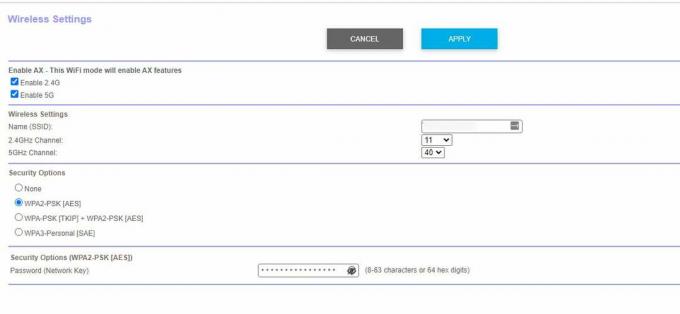
Actualice el firmware
Verifique sus dispositivos inteligentes o sus aplicaciones para actualizaciones de firmware. Es importante mantener sus dispositivos con la última versión. El nuevo firmware no solo puede agregar nuevas funciones y corregir errores, sino que estas actualizaciones a menudo también corrigen fallas de seguridad.
Active la autenticación de dos factores para sus cuentas
El problema de muchos dispositivos inteligentes es que se controlan a través de aplicaciones o una interfaz web, con acceso protegido por un nombre de usuario y una contraseña. Eso significa que los piratas informáticos no tienen que tocar su hardware, pero pueden intentar obtener acceso a sus cuentas y, por lo tanto, a sus dispositivos.
Usar contraseñas largas y seguras que sean difíciles de adivinar es un buen punto de partida: una frase larga que pueda recordar con algunos números agregados y puntuación es buena. Siempre que sea posible, active también la autenticación de dos factores.
Con dos factores, además de su contraseña, debe ingresar un código seguro de un solo uso para acceder a su cuenta. Esto se puede enviar por SMS, correo electrónico o generar a través de una aplicación. La autenticación de dos factores significa que incluso si le roban su contraseña, los piratas informáticos aún no tienen toda la información que necesitan para piratear su cuenta.
Te podría gustar…

Mejor enrutador: los ocho mejores enrutadores inalámbricos que puede comprar

El mejor antivirus: las 5 mejores opciones para proteger su computadora
Eliminar dispositivos antiguos de su red
Si tiene dispositivos antiguos conectados a Internet que no necesitan estar en su red, elimínelos. Por ejemplo, si tiene una impresora Wi-Fi pero solo imprime cuando se conecta a través de USB, desactive la configuración inalámbrica. Desconecte otros dispositivos que ya no use y desactive las funciones de red en dispositivos que no las necesiten.
Piense también en actualizar los dispositivos antiguos que ya no son compatibles. Es un dolor financiero tener que hacerlo, pero todos los productos llegan al final de su vida útil natural.

Proteja su red
Si tiene un enrutador de gama alta, como un sistema de malla Orbi RBK852, a menudo encontrará que hay una opción de seguridad que puede activar; en este caso, es Netgear Armor. Estos servicios de suscripción ejecutan software de seguridad en su enrutador, protegiéndolo contra ataques maliciosos y detectando actividades sospechosas automáticamente. Vale la pena pensar en suscribirse a estos servicios para brindar tranquilidad.

Usar una red inalámbrica para invitados
La mayoría de los enrutadores tienen la opción de una red inalámbrica para invitados. Esta red separada evita que los dispositivos que se conectan a ella vean su red principal. Vale la pena habilitar esto y conectar sus dispositivos inteligentes a esta red. Si están comprometidos, su red principal (sus teléfonos, computadoras, etc.) no se puede tocar.
El uso de la red de invitados puede hacer que algunas funciones dejen de funcionar. Por ejemplo, si coloca su televisor en la red de invitados, es posible que no pueda transmitir contenido desde su teléfono.
Vale la pena poner dispositivos en una red separada que no necesite comunicarse con otros dispositivos. Por lo tanto, la calefacción inteligente, las cámaras inteligentes, las alarmas inteligentes y similares deben estar separados; las computadoras, los teléfonos y los dispositivos de entretenimiento deben conectarse a su red principal.
Si prueba esta técnica y descubre que tiene problemas con un dispositivo cuando está en su red de invitados, vuelva a moverlo a la red principal.
Desactiva UPnP
Universal Plug and Play (UPnP) es una tecnología que permite que los dispositivos configuren automáticamente un enrutador. Es muy inteligente, pero un dispositivo infectado puede usar UPnP para abrir un agujero en el firewall de su enrutador, lo que permite atacar a más dispositivos.
Apague UPnP para evitar esto. Puede hacer esto en la configuración de su enrutador. La ubicación de la opción UPnP dependerá de su enrutador, pero la mayoría tiene esta característica en la sección avanzada.

Utilice un software de seguridad adecuado
Asegúrese de que sus computadoras y teléfonos estén ejecutando un software de seguridad completo. Esto protegerá sus computadoras de ataques; una computadora comprometida se puede usar de forma remota para obtener acceso a otros dispositivos en su red. Utilizando software de seguridad dedicado detiene los ataques, ya sea que su computadora esté en su red doméstica o si está fuera de casa.
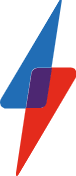

Kaspersky Total Security: ahora con un 50 % de descuento
Protección total en un solo producto
Agregue seguridad adicional con una protección galardonada contra piratas informáticos, virus y malware. Incluye VPN gratis, Administrador de contraseñas y Kaspersky Safe Kids. Ahora 50% de descuento desde solo £ 19.99 por mes
- kaspersky
- 50% rebajado
- £ 19.99 por mes
¿Por qué confiar en nuestro periodismo?
Fundada en 2004, Trusted Reviews existe para brindar a nuestros lectores consejos completos, imparciales e independientes sobre qué comprar.
Hoy tenemos 9 millones de usuarios al mes en todo el mundo y evaluamos más de 1000 productos al año.



